經常有不少人在問 iPhone側邊電源鍵或音量鍵壞了,要如何替iPhone重新開機(快速關機)或鎖定螢幕呢?要是實體按鍵壞了,這篇教你不用按壓實體鍵也能重新啟動、鎖定iPhone螢幕,更不需要用iPhone重新開機捷徑也能實現。
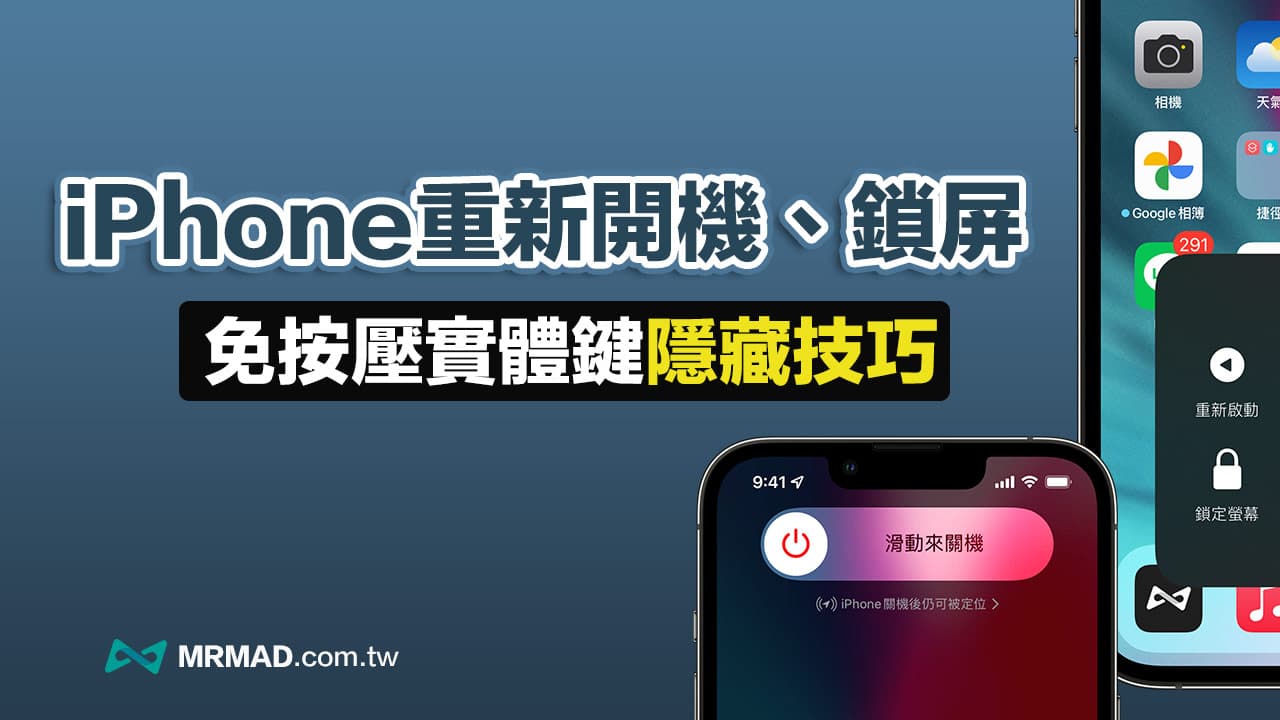
iPhone重新開機、快速關機和鎖定螢幕要如何用?
想實現 iPhone 重新開機、重開機,或是要實現鎖定螢幕,不需要按壓側邊電源鍵和音量鍵,只需要透過輔助觸控就能實現,底下就來教大家設定:
步驟 1. 打開 iOS「設定」>「輔助使用」選擇「觸控」選項。
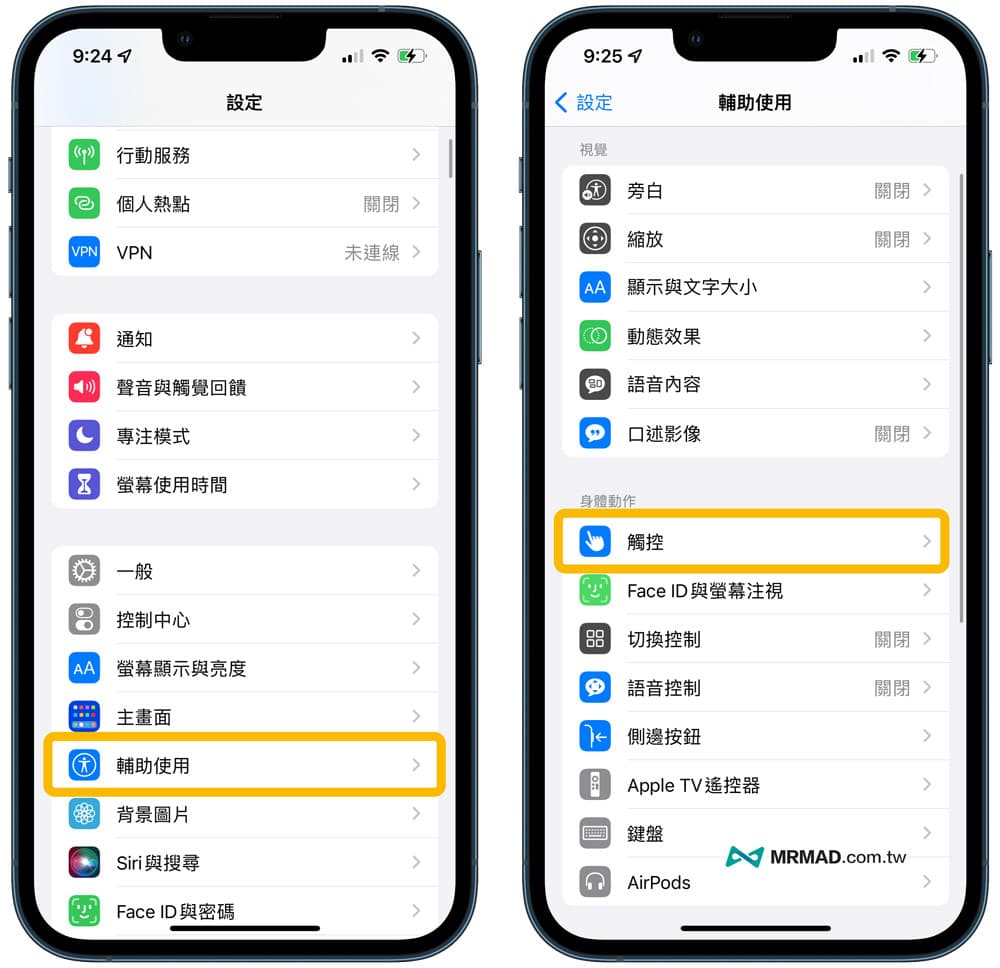
步驟 2. 點選「輔助觸控」後,開啟「自訂最上層選單」功能設定。
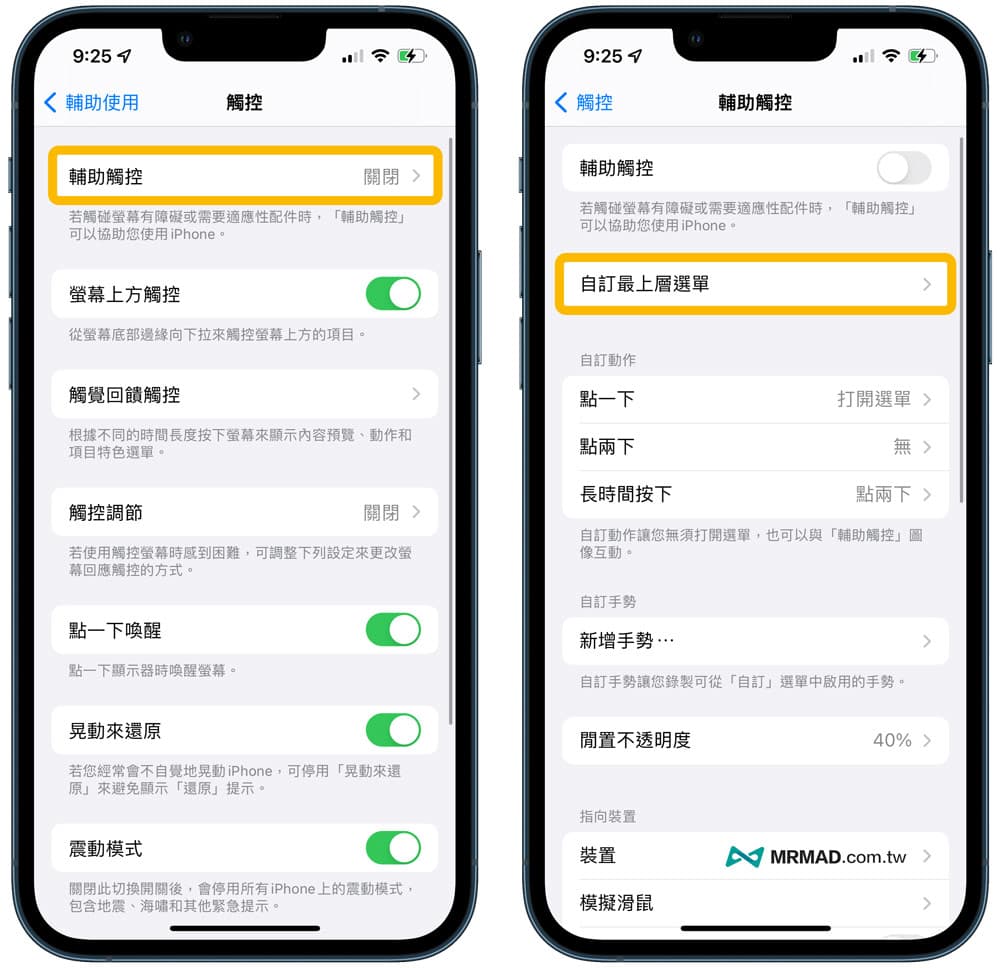
步驟 3. 就可以自訂輔助觸控(俗稱小白點)選單,先點擊星星圖示「自訂」按鈕,設定成「重新啟動」,最後按下「完成」。
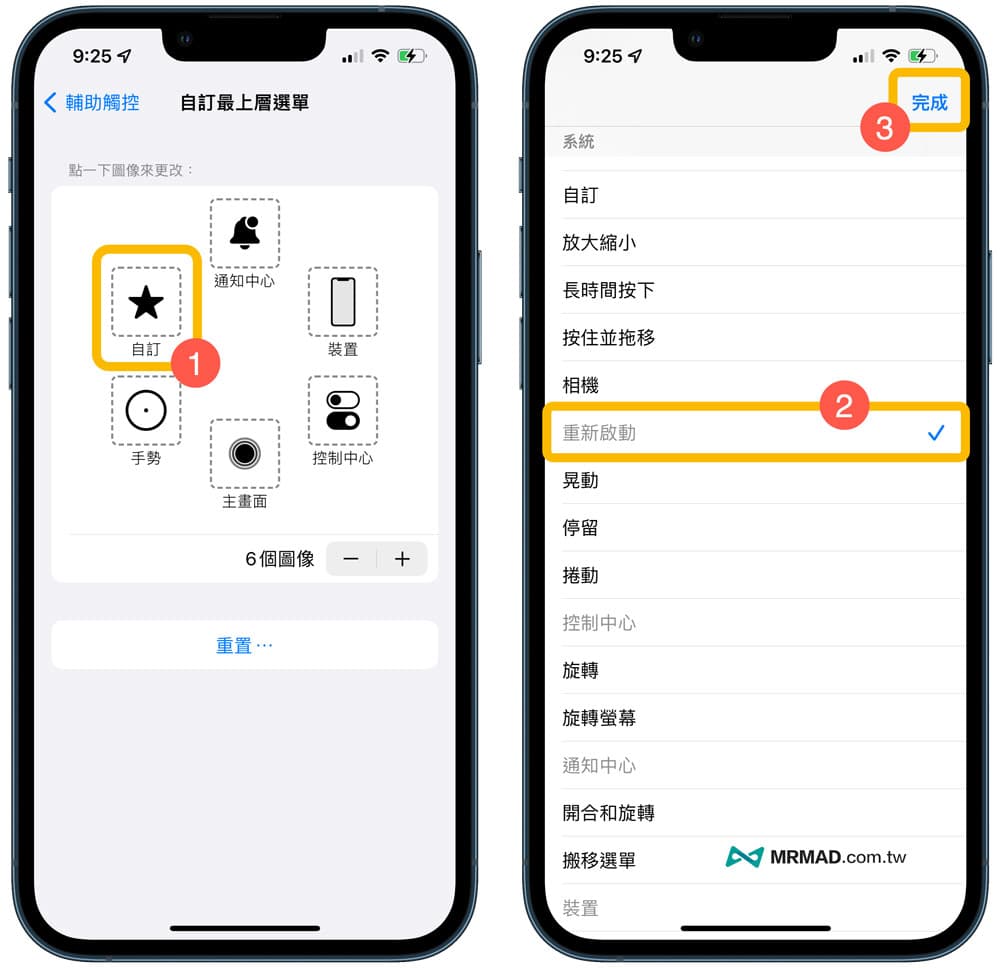
步驟 4. 再將底下按鈕原本是「手勢」改為「鎖定螢幕」,別忘記修改後要點選「完成」。
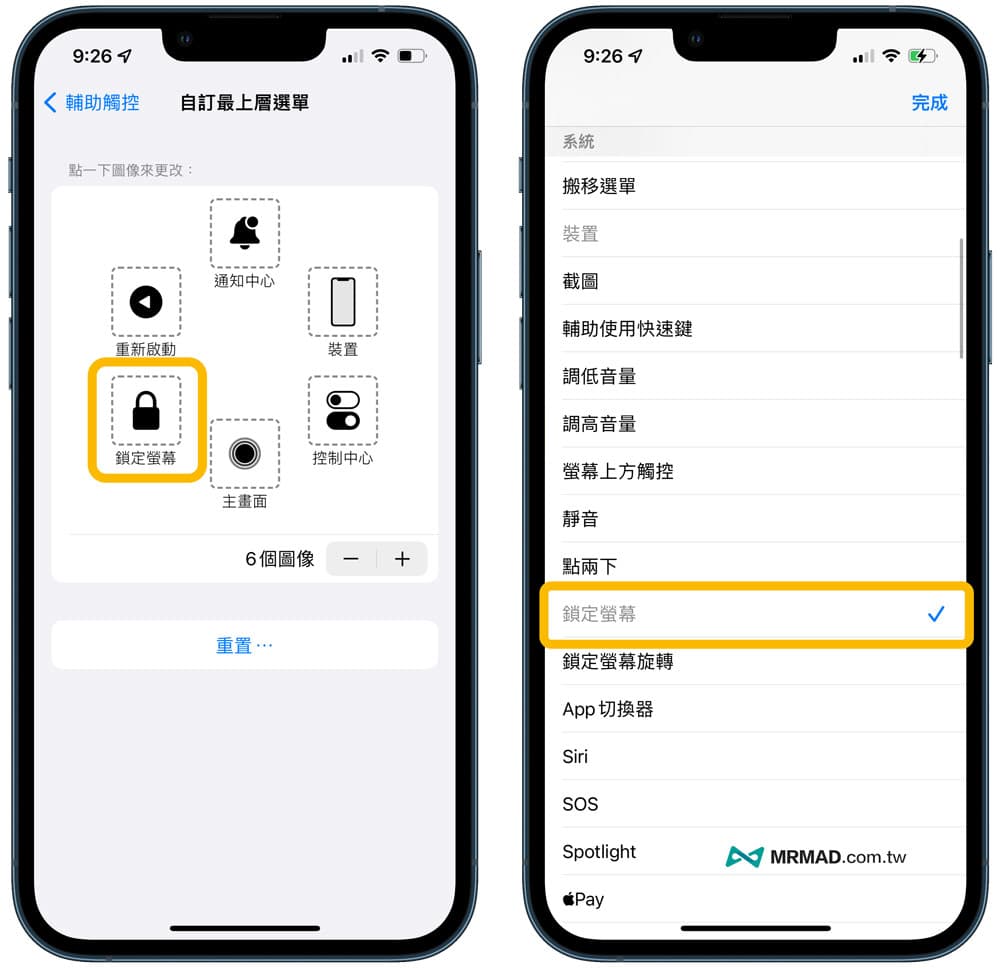
步驟 5. 再來就能回到輔助觸控頁面,開啟「輔助觸控」功能,再來點擊一下畫面中的「小白點」,就可以實現「iPhone重新啟動 / 快速重開機」或「鎖定螢幕」動作了!
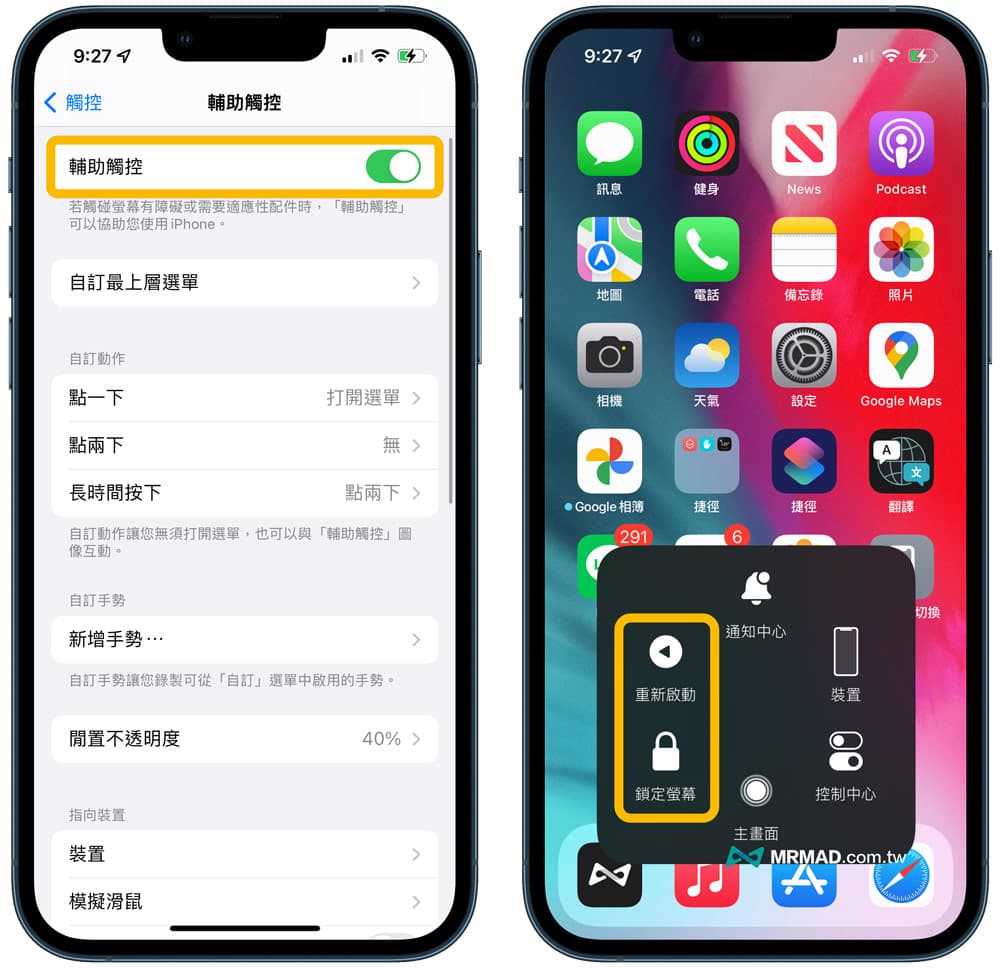
如何設定iPhone點三下小白點開啟與關閉
利用小白點實現 iPhone 重新啟動 / 鎖定螢幕功能,相信對於不愛用小白點用戶會感覺很麻煩,其實可以利用底下設定將 iPhone 背面輕敲三下就能將小白點開啟或關閉隱藏,平常不需要時就能夠隱藏起來。
- 需求:iOS 14 或以上版本,iPhone 8 或新款機型才可支援輕點背面。
到 iOS「設定」>「輔助使用」>「觸控」內,滑到最底點選「背面輕點」。
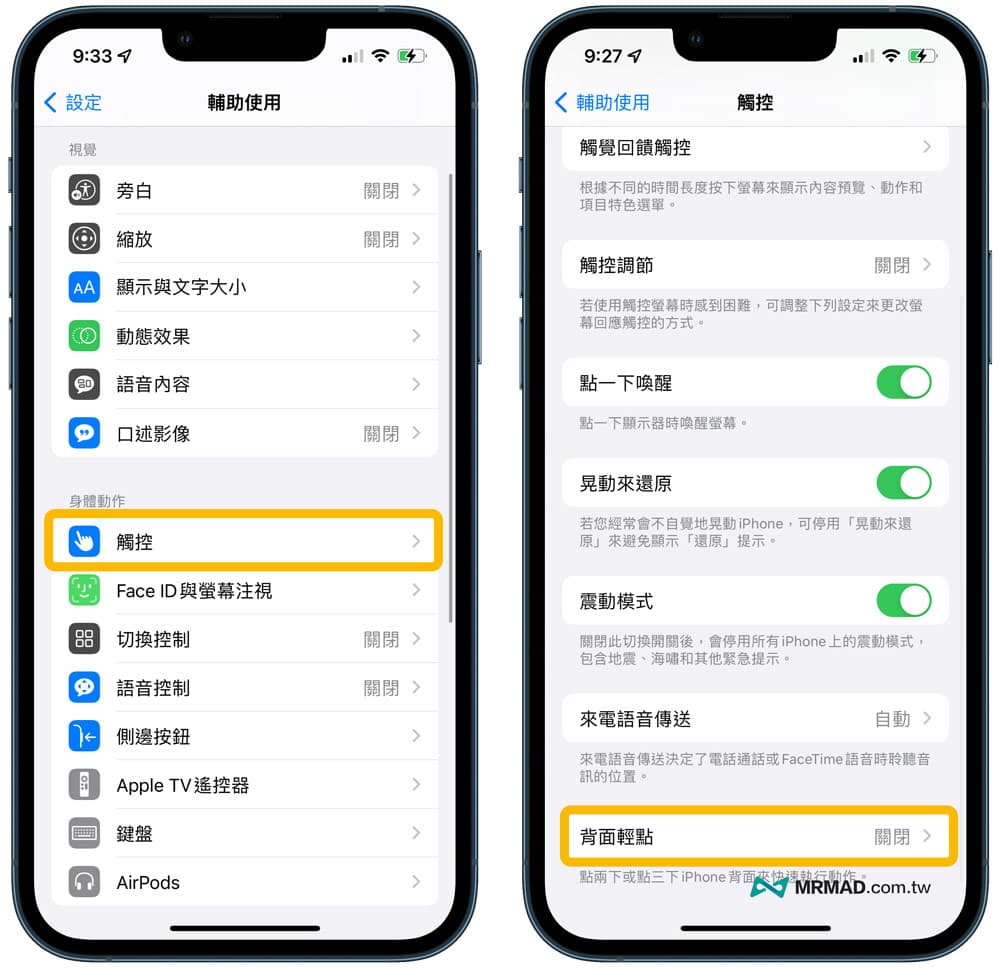
將「點三下」設定為「輔助觸控」後,就可以透過iPhone背面點三下,就能夠快速實現小白點開啟或隱藏。
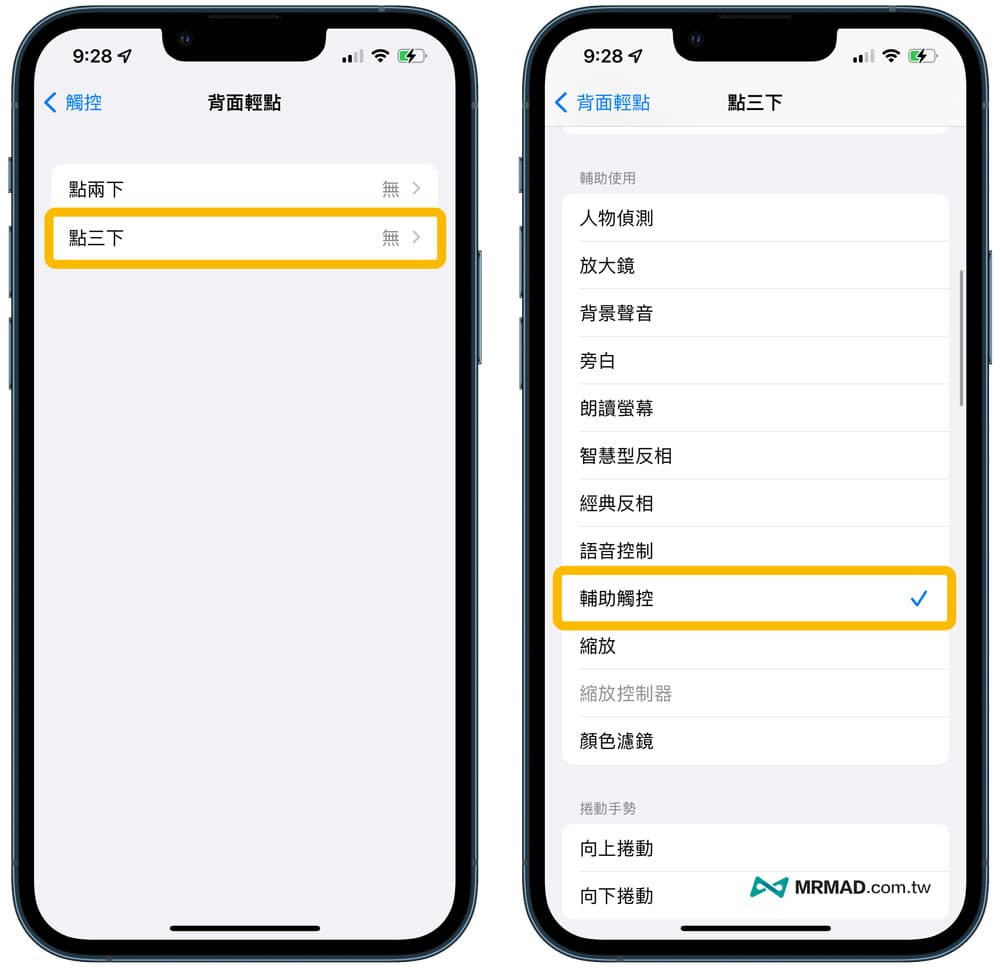
功能總結
學會以上用 iPhone 小白點重新啟動後,就能省去先將 iPhone關記再重新開機步驟,直接一鍵快速點選就能夠實現 iPhone重新開機(快速重開機)功能,甚至也能解決按件壞了無法關機困擾,當然這招也適用iPhone鎖定螢幕(鎖屏),同時搭配點 iPhone三下快速叫出小白點,用起來就會超順手。
更多實用教學:
- iPhone Home鍵容易壞掉嗎?買了iPhone還要使用小白點嗎?
- iPhone隱私權設定26招技巧,換手機和升級iOS 15第一件必做
- iOS 鍵盤手勢隱藏技,三指立即搞定剪下、複製、復原
- iOS 截圖隱藏招式!手指在 iPhone 背面敲三下就能實現
想了解更多Apple資訊、iPhone教學和3C資訊技巧,歡迎追蹤 瘋先生FB粉絲團、 訂閱瘋先生Google新聞、 Telegram、 Instagram以及 訂閱瘋先生YouTube。